Mac上是否有任何可以有效記錄語音的優質音頻記錄軟件? 我嘗試了一些在線錄音機,但沒有獲得高質量的輸出音頻。
有時出於各種原因,您可能需要在計算機或智能手機上錄製音頻。 也許您想獲取自己喜歡的節目的背景音樂。 或者,您可能有興趣錄製自己的聲音來製作教程。 如果是這樣,那麼您應該使用專業的錄音機來幫助您捕獲想要的任何聲音而不會降低質量。
本文將為您介紹一些有用的信息 錄音機。 請繼續閱讀。
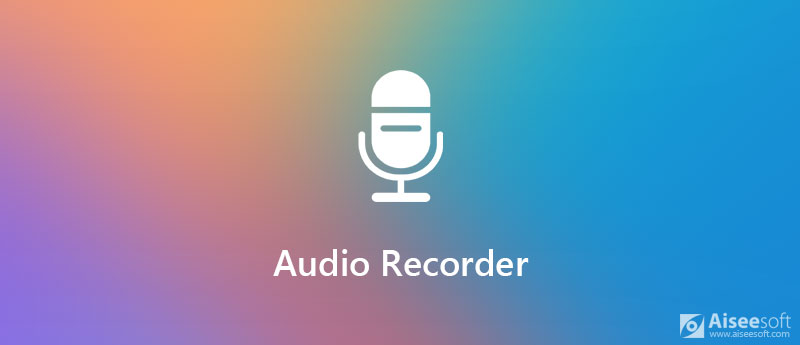
如果您正在尋找適合您計算機的強大音頻錄製工具,那麼您來對地方了。 我們要向您推薦的第一個是 Aiseesoft錄音機,這是專為Windows PC和Mac設計的多功能音頻和屏幕錄像機程序。 它具有捕獲計算機上任何聲音的功能。 錄製的音頻文件將保持原始聲音質量。 此外,您可以將這些音頻保存為任何喜歡的流行音頻格式。

下載
100% 安全。無廣告。
100% 安全。無廣告。



如果要在智能手機上錄製音頻,則可能需要下載第三方 錄音應用。 因為並非每部Android手機都具備錄音功能。 即使您使用的是iPhone,它也只能提供 錄音機 記錄來自手機麥克風的聲音。 因此,本部分將為iOS / Android用戶共享一些有用的記錄器。
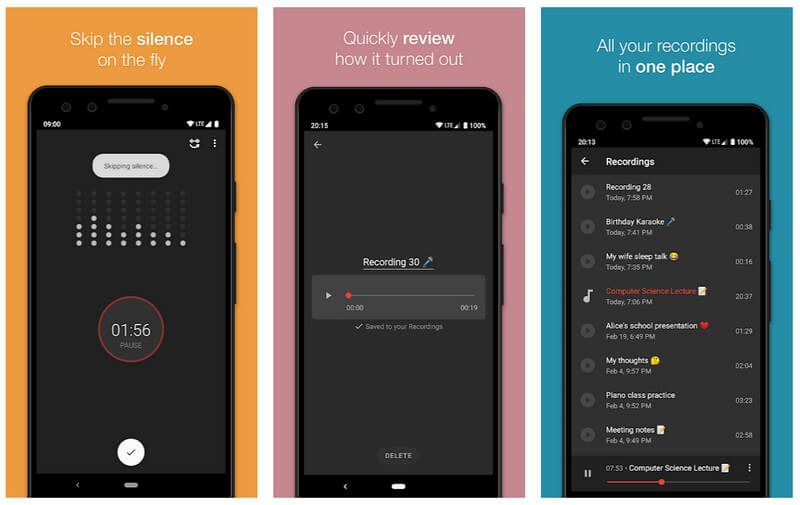
這款易於使用的Android錄音機可以處理高質量和長時間的錄音。 通過簡單的用戶界面,您可以輕鬆地縮短錄製過程。 它允許您在後台錄製。 沒有時間限制,只要您將記錄文件保持在2GB以下即可。 而且電池使用起來很容易。 有些人可能會用它來進行夜間睡眠談話,甚至打呼s。
平台:Android
價格:免費
注意:包含廣告並提供應用內購買
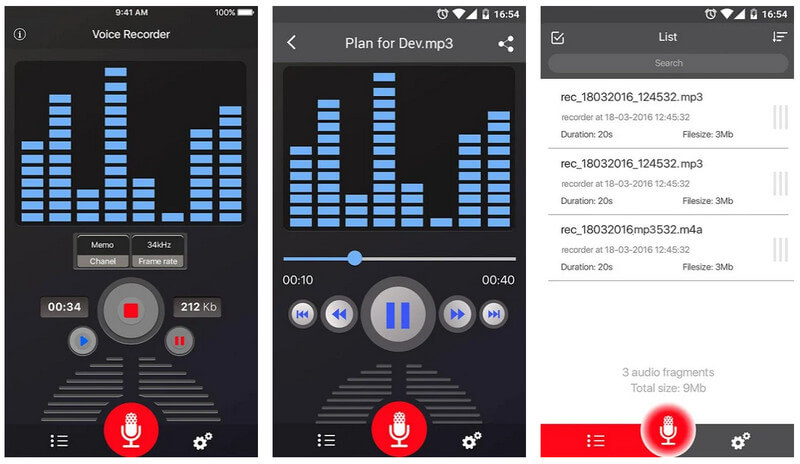
錄音機免費且易於使用。 它使您能夠高質量地錄製會議、筆記、演講、歌曲等。 它支持 MP3 和 OGG 作為輸出文件格式。 您可以輕鬆地將您的錄音發送和共享到電子郵件、短信、Facebook、Skype、Instagram、Twitter 等。 沒有時間限制。 但是不支持通話錄音。
平台:Android
價格:免費
注意:包含廣告並提供應用內購買
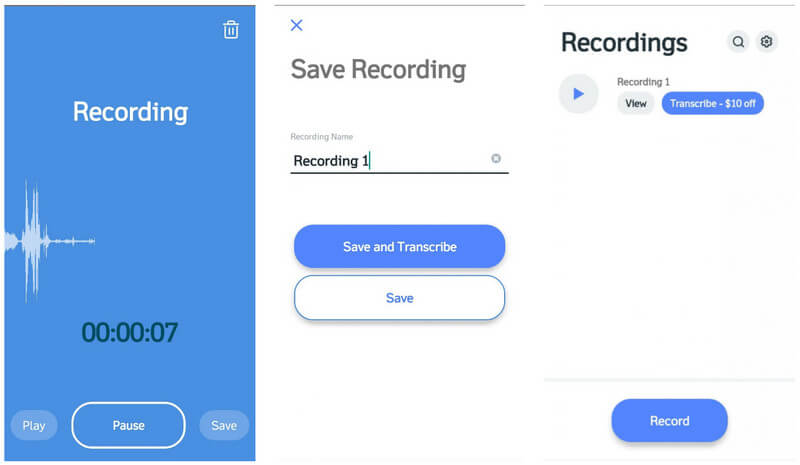
作為面向客戶的語音記錄器應用程序,Rev Voice Recorder在用戶中非常受歡迎。 它是完全免費的。 您需要做的就是點擊“錄製”按鈕開始錄製。 它甚至還提供了轉錄功能,以備您要將錄製的音軌轉錄為文本時使用。 轉錄費用為每個音頻1.25美元(一次最多30分鐘)。
平台:iOS和Android
價格:免費
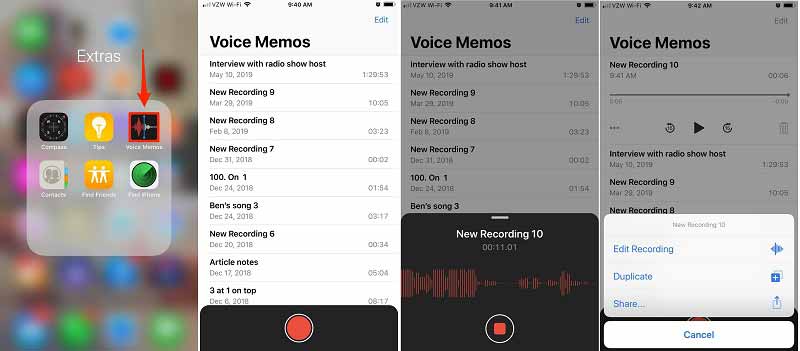
如前所述,iPhone為用戶提供了預安裝的錄音機,稱為Voice Memos。 您可以在下面輕鬆找到它 演員 在主屏幕上分組。 通過直觀的界面,您可以輕鬆 在iPhone上錄製音頻 並修剪錄音。 並且它與Apple Watch兼容。
平台:iOS
價格:免費
當您想在Mac或PC上錄製音頻並在Google上搜索解決方案時,您會看到許多結果與 在線錄音機。 這意味著許多用戶更喜歡使用免費的在線工具捕獲語音。 如果您是其中之一,則應更加註意這一部分。
Aiseesoft免費在線錄音機 是一種易於使用的錄音工具,使您可以在Windows或Mac計算機上直接錄製流音頻。 安裝啟動器後,您可以選擇使用此錄音筆在線記錄來自系統聲音或麥克風的音頻。 錄音將另存為MP3文件,與大多數平台和設備兼容。
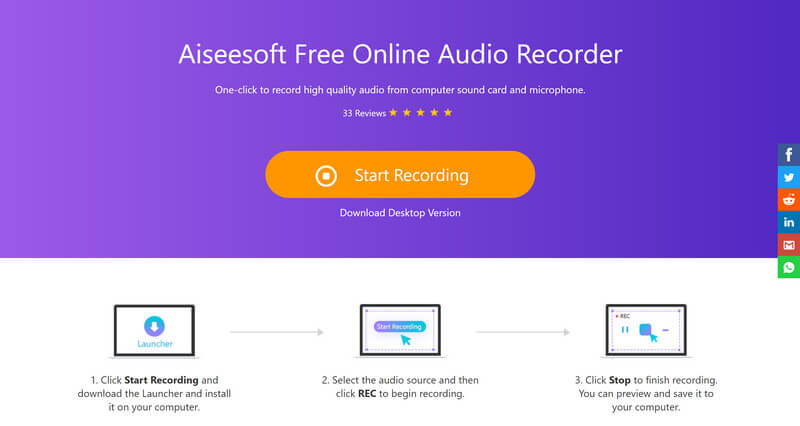
VirtualSpeech的在線音頻記錄器非常受歡迎。 它的設計具有非常人性化的界面。 當您需要通過麥克風錄製聲音時,只需單擊一個按鈕即可直接開始音頻錄製。 我們測試了此應用程序的音頻錄製功能,效果很好。 在計算機上錄製音頻後,您可以輕鬆地將音頻文件下載為OGG文件。
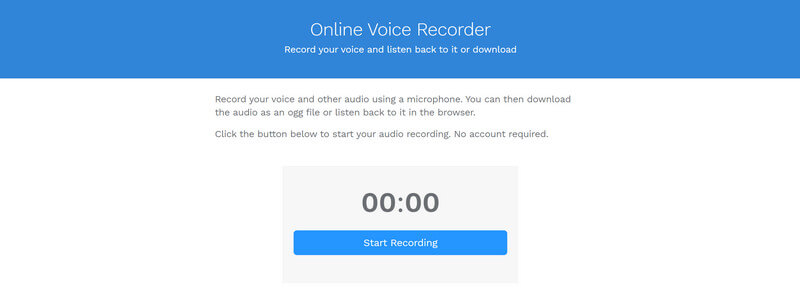
語音在線錄音器是一種方便,簡單的在線音頻錄音工具,可以直接在Windows PC或Mac上使用。 它可以幫助您使用麥克風錄製語音,然後將其另存為MP3文件。 該錄音機可以在錄音的開始和結束時自動檢測靜默片段,並為方便起見將其刪除。 此外,它還可以減少錄製內容。
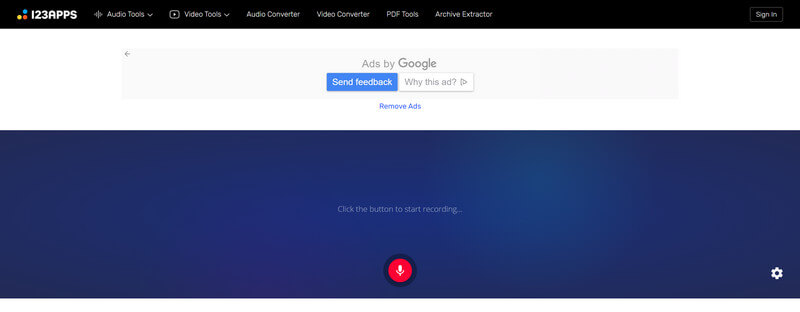
SpeakPipe語音記錄器可以幫助您通過麥克風直接從瀏覽器捕獲聲音。 語音記錄在您的計算機上本地創建。 此免費的音頻錄製軟件不允許您將錄製的音頻文件保存到本地磁盤。 您只能將它們保存在服務器上。 您可以使用此錄音機錄製任意多次。 但最長時間限制為5分鐘。 錄製後,您將獲得一個用於通過電子郵件發送或在網絡上使用的鏈接。
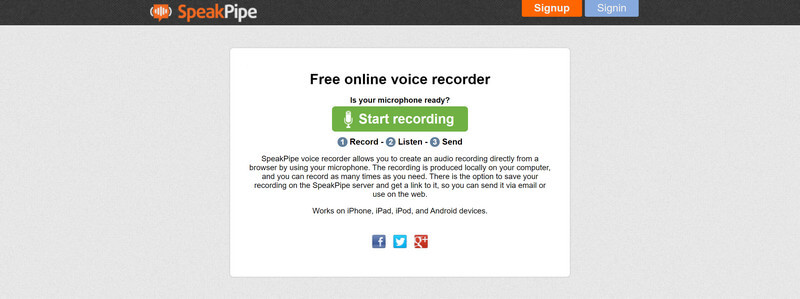
Clyp是免費的在線數字音頻記錄器,您可以在其中記錄和上傳錄音。 它的設計具有非常簡潔的界面,可幫助您輕鬆錄製計算機中的音頻。 除了在PC和Mac上錄製語音外,這款錄音機還提供Android和iOS應用版本,供您在iPhone和Android上錄製音頻。 與其他錄音機相比,它可以為您提供更好的聲音效果。
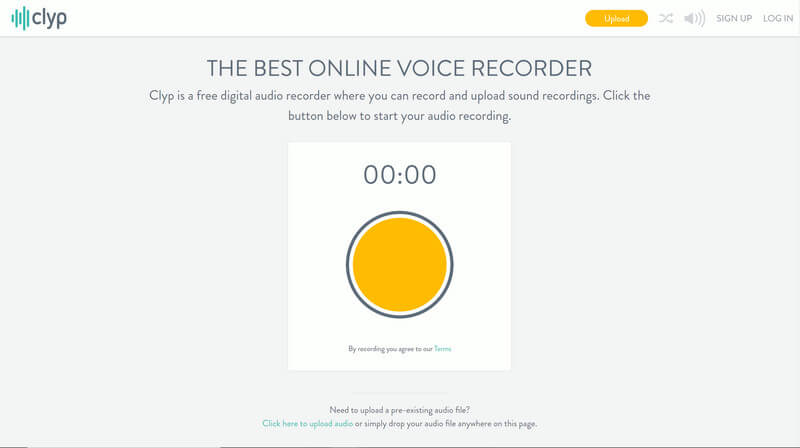
1.我可以在手機上錄製音頻多長時間?
這取決於。 如果您使用的應用程序沒有設置時間限制,那麼只要手機仍有電量和空間,您就可以錄製數小時的音頻。
2.錄音機可以錄製電話嗎?
通常,出於法律原因,您手機上的錄音機應用程序不支持通話錄音。 但是使用第三方應用程序可能會幫助您。 或者,您可以使用另一台設備對當前手機上的通話進行錄音。
3. Windows 10是否有錄音機
是的,Window 10確實有一個錄音機。 只需在下面任務欄的搜索框中搜索錄音機。 您可以在應用程序中保存,剪切或刪除錄音文件。
結論
在這篇文章中,我們推薦了各種 錄音 應用程序,可從計算機和智能手機捕獲音頻。 對於PC / Mac用戶,只需嘗試Aiseesoft錄音機,即可為您帶來最佳的錄音體驗。 如果要在iPhone上錄製音頻,則可以直接使用其內置功能。 一些在線錄音機工具還提供iOS和Android版本,供您記錄語音。 如果您還有任何疑問,可以給我們留言。
錄音
最好的錄音機 在 Mac/PC 上錄製音頻 在iPhone上錄製音頻 記錄通話電話 為Jive錄製語音問候 在Nextiva上錄製語音郵件 在Sansa Fuze上錄製語音錄音 錄製系統音頻 Mac 在 Windows 上錄製內部音頻 免費的在線麥克風錄音機 從 Mac/PC/iPhone/Android 錄製音頻
Aiseesoft屏幕錄像機是捕獲任何活動(如在線視頻,網絡攝像頭通話,Windows / Mac上的遊戲)的最佳屏幕錄像軟件。
100% 安全。無廣告。
100% 安全。無廣告。